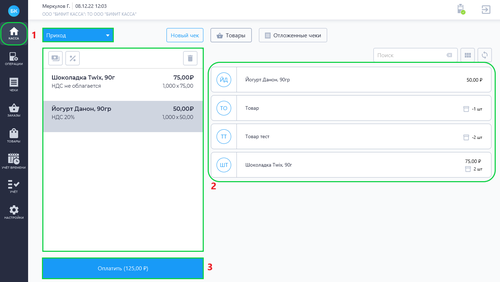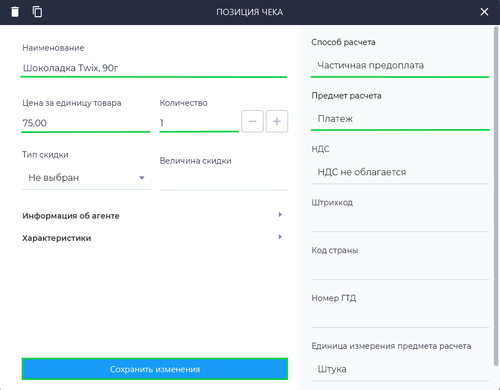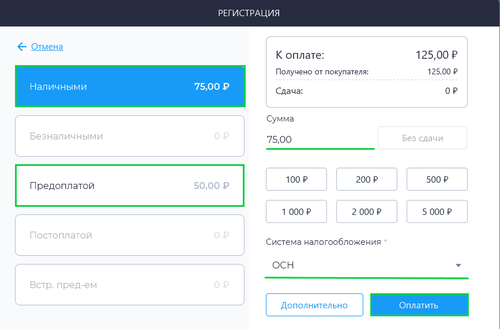Частичная предоплата на Desktop: различия между версиями
Merkulov (обсуждение | вклад) |
|||
| (не показана 1 промежуточная версия этого же участника) | |||
| Строка 17: | Строка 17: | ||
|[[Файл:Формирование чека на Desktop.png|thumb|500px| '''Формирование чека на Desktop''']] | |[[Файл:Формирование чека на Desktop.png|thumb|500px| '''Формирование чека на Desktop''']] | ||
|[[Файл:Частичная предоплата на Desktop.png|500px|thumb| '''Изменение Способа и Предмета расчета''']] | |[[Файл:Частичная предоплата на Desktop.png|500px|thumb| '''Изменение Способа и Предмета расчета''']] | ||
|} | |} | ||
[[Файл:Окно оплаты частичная предоплата (2) на Desktop.png|500px|thumb| '''Оплата второго чека Частичной предоплаты на Desktop''']] | |||
Для совершение продажи товара по частичной предоплате, необходимо совершить следующие действия: | Для совершение продажи товара по частичной предоплате, необходимо совершить следующие действия: | ||
=== "Этап 1" === | |||
Формируем чек №1: | |||
# В разделе '''Касса''' добавьте товар(ы) в чек | # В разделе '''Касса''' добавьте товар(ы) в чек | ||
# Нажмите на поле товара | # Нажмите на поле товара | ||
| Строка 34: | Строка 34: | ||
# В окне '''Оплата''': | # В окне '''Оплата''': | ||
#* Исходя из типа оплаты '''Наличными''' или '''Безналичными''' выберите один из них и в поле '''Сумма''' укажите сумму, полученную в качестве частичной предоплаты | #* Исходя из типа оплаты '''Наличными''' или '''Безналичными''' выберите один из них и в поле '''Сумма''' укажите сумму, полученную в качестве частичной предоплаты | ||
#* Выберите систему налогообложения | #* Выберите систему налогообложения | ||
#* Нажмите кнопку '''''Оплатить''''' | #* Нажмите кнопку '''''Оплатить''''' | ||
После совершения вышеописанных действий на кассе распечатается чек, в котором будет указан способ расчета '''Частичная предоплата''' и предмет расчета '''Платеж'''. Также в чеке | После совершения вышеописанных действий на кассе распечатается чек, в котором будет указан способ расчета '''Частичная предоплата''' и предмет расчета '''Платеж'''. Также в чеке будет прописана сумма полученных денег. | ||
=== "Этап 2:" === | |||
Далее в момент передачи товара клиенту, нам необходимо сформировать второй чек. | Далее в момент передачи товара клиенту, нам необходимо сформировать второй чек. | ||
# В разделе '''Касса''' добавьте товар(ы) в чек | # В разделе '''Касса''' добавьте товар(ы) в чек | ||
Текущая версия на 10:49, 17 октября 2023
Частичная предоплата - частичная предварительная оплата, которая осуществляется клиентом до получения товара (оказания услуги).
При частичной предоплате необходимо также сформировать 2 чека
- В первом чеке будет указана внесенная сумма в качестве частичной предоплаты
- Во втором чеке будет указана сумма внесенной предоплаты, а также оплаченная сумма остатка по чеку
- Аванс — это частичная или полная оплата товара или услуги, у которых неизвестна окончательная цена, наименование или состав. Предоплата — это оплата товаров или услуг, у которых сразу известна окончательная стоимость, состав и наименования.
Частичная предоплата
Для совершение продажи товара по частичной предоплате, необходимо совершить следующие действия:
"Этап 1"
Формируем чек №1:
- В разделе Касса добавьте товар(ы) в чек
- Нажмите на поле товара
- Во всплывающем окне укажите:
- Способ расчета: Частичная предоплата
- Предмет расчета: Платеж
- Нажмите кнопку Сохранить изменения
- Далее нажмите кнопку Оплатить
- В окне Оплата:
- Исходя из типа оплаты Наличными или Безналичными выберите один из них и в поле Сумма укажите сумму, полученную в качестве частичной предоплаты
- Выберите систему налогообложения
- Нажмите кнопку Оплатить
После совершения вышеописанных действий на кассе распечатается чек, в котором будет указан способ расчета Частичная предоплата и предмет расчета Платеж. Также в чеке будет прописана сумма полученных денег.
"Этап 2:"
Далее в момент передачи товара клиенту, нам необходимо сформировать второй чек.
- В разделе Касса добавьте товар(ы) в чек
- Нажмите на поле товара
- Во всплывающем окне укажите:
- Способ расчета: Полный расчет
- Предмет расчета Товар
- Нажмите кнопку Сохранить изменения
- После внесения всех изменений в товары, нажмите кнопку Оплатить
- В окне Оплата:
- Нажмите на тип оплаты Предоплатой и пропишите сумму частичной предоплаты (этим действием мы подтверждаем получение Частичной предоплаты за товар)
- Затем выберите тип оплаты Наличными или Безналичными и в поле Сумма укажите остаток суммы по чеку
- Выберите систему налогообложения
- Нажмите кнопку Оплатить
По итогу мы получаем финальный чек, в котором указан способ расчета Полный расчет и предмет расчета Товар. В поле Тип оплаты будет указано Наличными/Безналичными - полученная сумма, а также указан способ расчета Предоплатой - полученная сумма полученная в качестве частичной предоплаты за товар. После совершенных действий можно передать товар клиенту.